予約編集のご案内
過去分の予約や実績データを直接編集することができます。
予約や実績データは給食会社様にも影響しますので、了承の上、操作をお願いいたします。
予約編集をすると予約編集前の予約や実績データは変更され、確認することができなくなります。ご注意下さい。
- 1. Smile9にサインインする
- 2. 過去分の予約の検索条件を選択する
- 3. 過去分の予約を追加する
- 4. 過去分の予約を編集・削除する
- 5. 過去分の予約にサブメニューを追加する
- 6. 過去分の予約にサブメニューを編集・削除する
- (注記)総予約数について
目次
1. Smile9にサインインする
(1) 必要情報を入力しサインイン
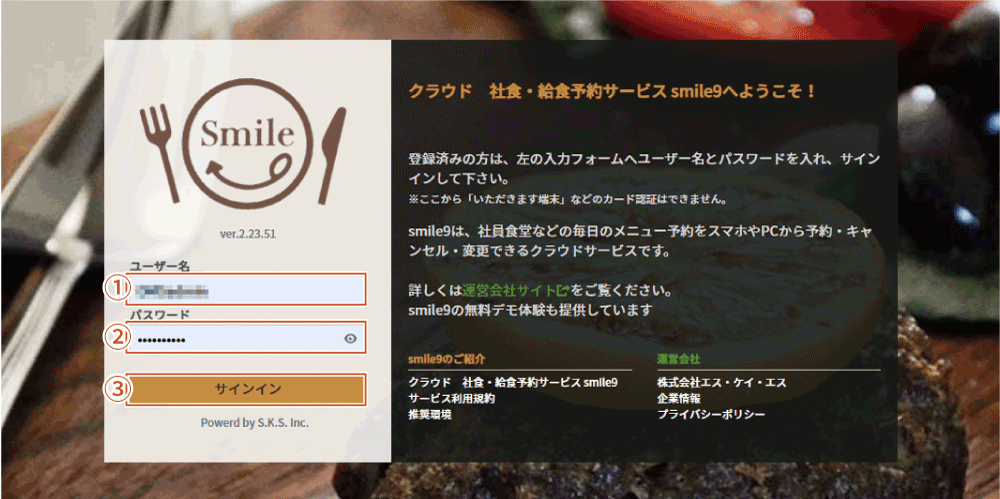
① ユーザー名を入力
② パスワードを入力
③ 「サインイン」ボタンを押します
・ アカウント情報は別途ご連絡いたします
・ URL : https://smile9.astro-rb.com/
2. 過去分の予約の検索条件を選択する
(1) 上部の「総務」から「予約編集」を選択
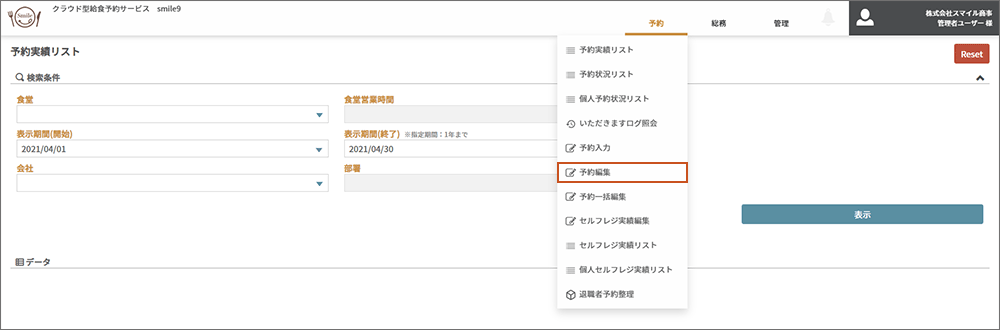
(2) 検索条件を選択
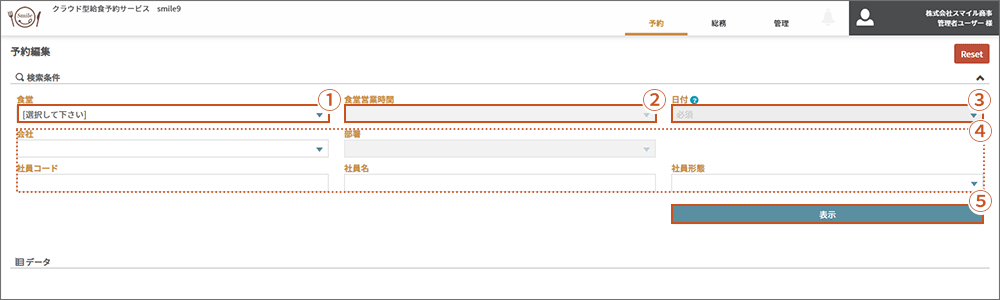
①食堂を選択します
②食堂営業時間を選択します
③過去の日付を選択します ※本日の食堂営業時間がクローズしている場合のみ、本日の日付も選択できます
④その他検索条件を選択します ※選択任意
⑤「表示」ボタンを押します
3. 過去分の予約を追加する
(1) 該当社員の予約内容を追加する
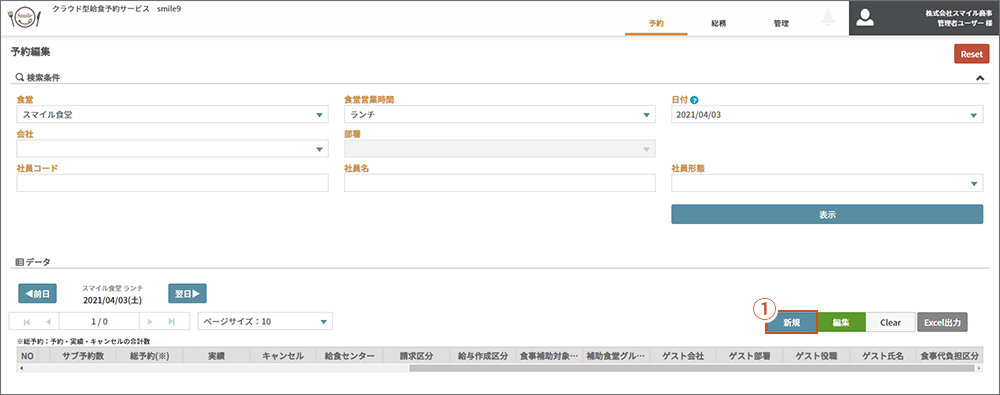
①「新規」ボタンを押します
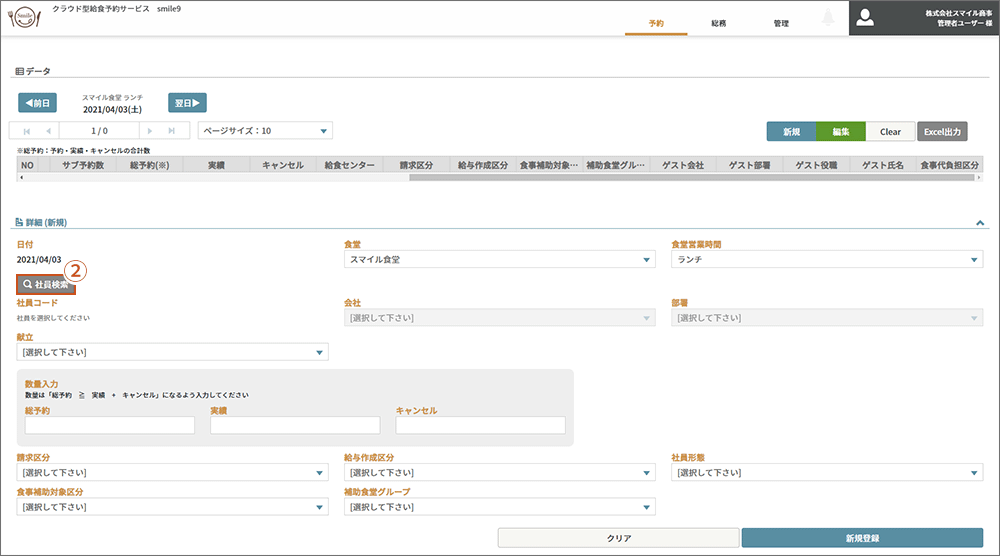
②「社員検索」ボタンを押します
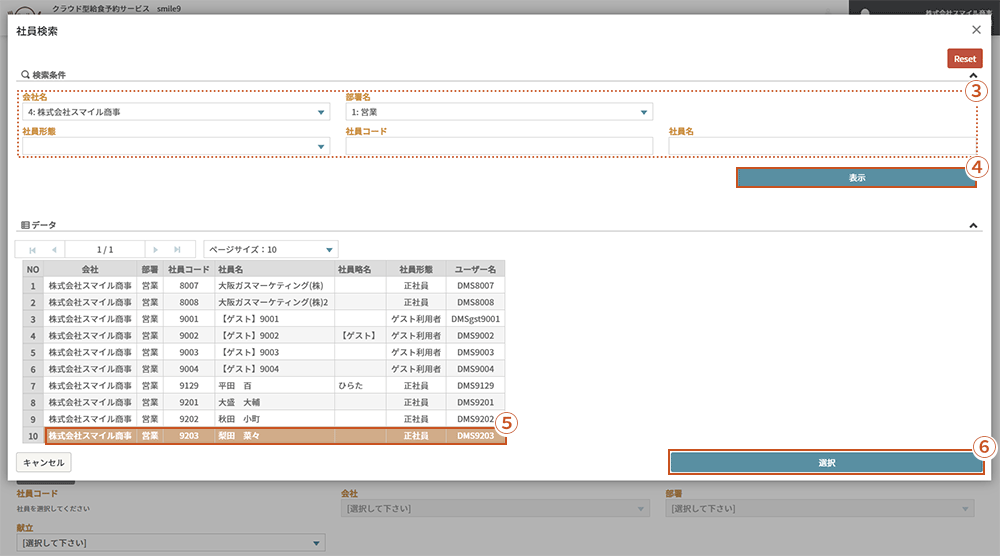
③検索条件を選択します ※選択任意
④「表示」ボタンを押します
⑤該当社員の行を選択します ※行を選択すると、背景色が白から茶色になります
⑥「選択」ボタンを押します
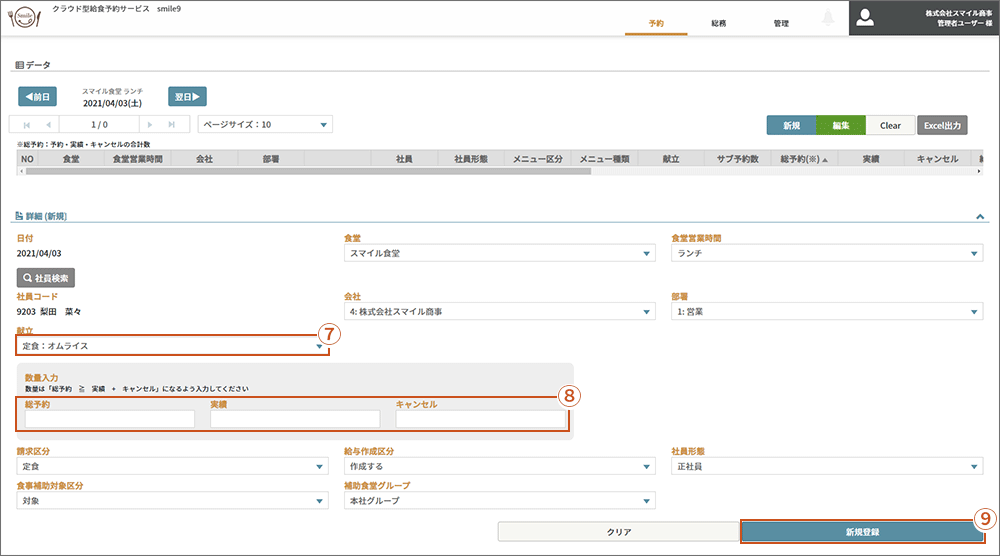
※社員を選択すると社員の基本情報が自動で入力されます
⑦献立を選択します ※献立を選択すると請求区分が自動で入力されます
⑧数量を入力します ※数量入力をする際は(注記)総予約数についてをご覧ください
⑨「新規登録」ボタンを押します
4. 過去分の予約を編集・削除する
(1) 該当社員の予約内容を編集・削除する
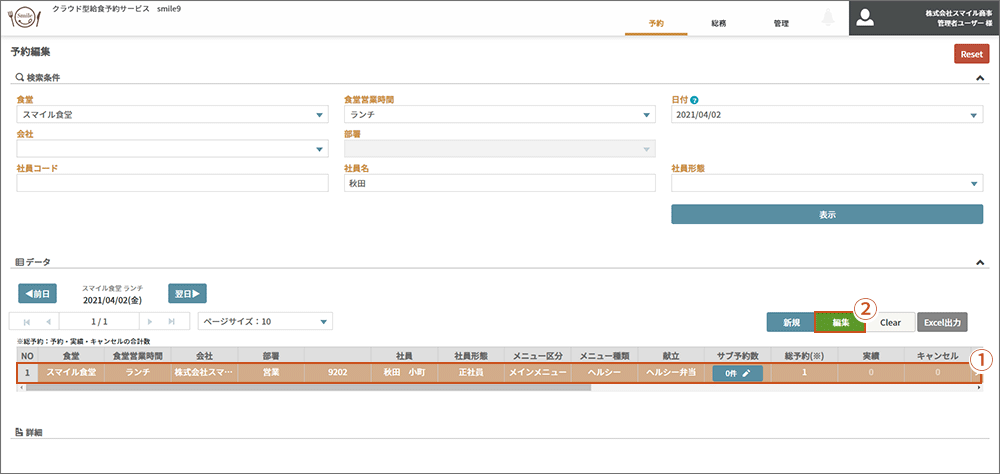
①該当社員の行を選択します ※行を選択すると、背景色が白から茶色になります
②「編集」ボタンを押します
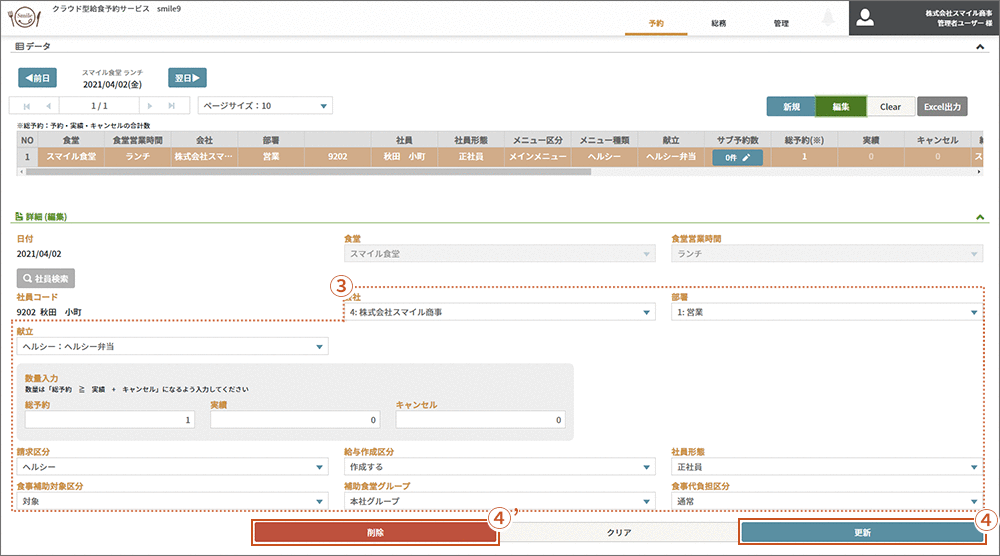
③編集したい項目の内容を変更します ※数量入力をする際は(注記)総予約数についてをご覧ください
④内容を変更した場合は「更新」ボタンを押します
④’削除したい場合は「削除」ボタンを押します
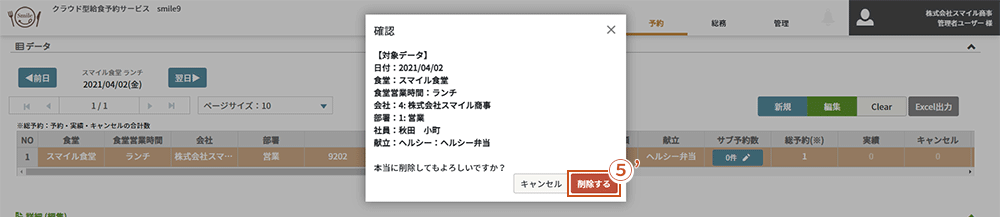
⑤’「削除」ボタンを押した場合は、確認メッセージが表示されます
問題がなければ「削除する」ボタンを押し、削除します
5. 過去分の予約にサブメニューを追加する
(1) 該当社員のサブメニューを追加する
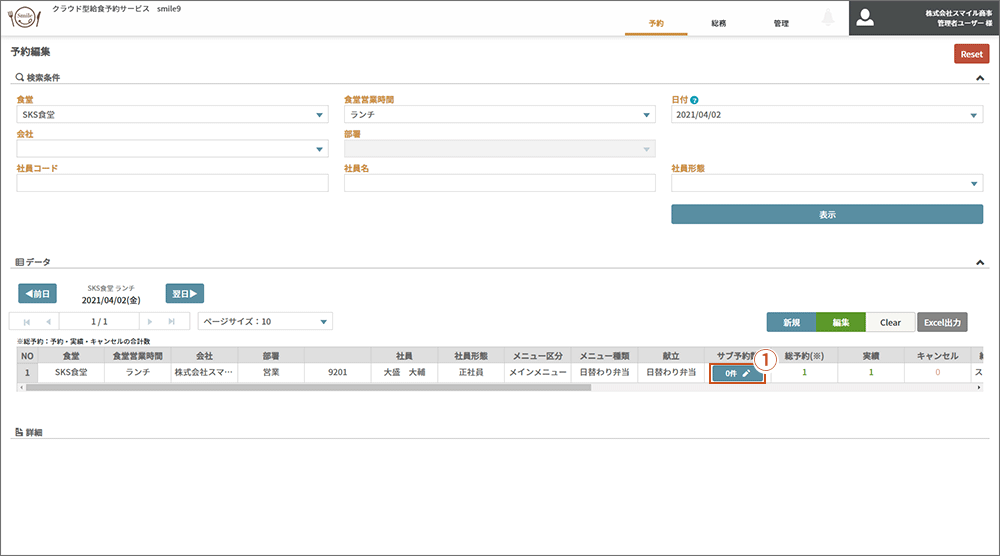
①サブメニューを追加したい社員の、サブメニューボタンを押します
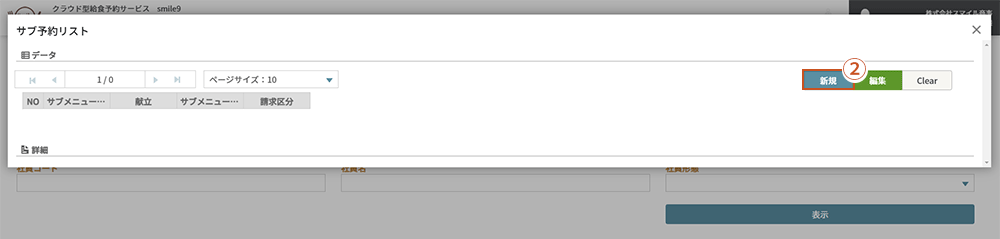
②サブ予約リストの「新規」ボタンを押します
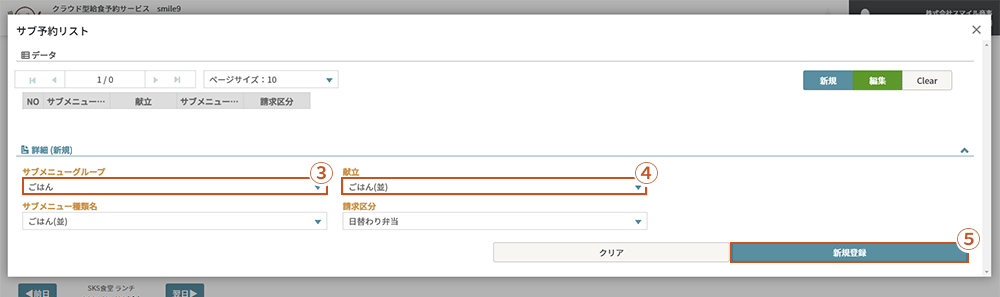
③サブメニューグループを選択します
④献立を選択します
⑤「新規登録」ボタンを押します
※登録が完了すると、①サブメニューボタンの「〇件」の件数が増えます
6. 過去分の予約にサブメニューを編集・削除する
(1) 該当社員のサブメニューを編集・削除する
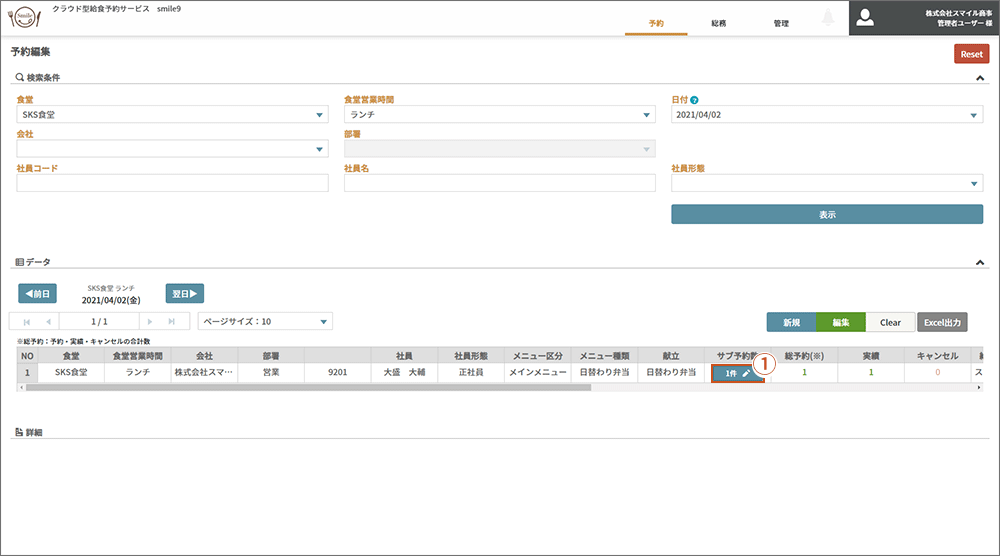
①サブメニューを編集または削除したい社員の、サブメニューボタンを押します
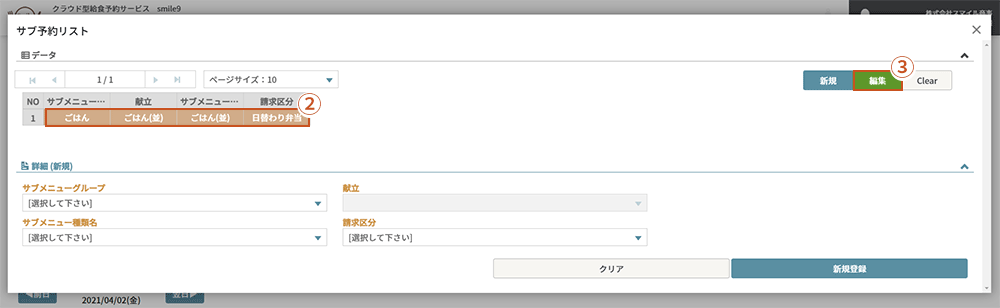
②サブ予約リストの編集したい行を選択します ※行を選択すると、背景色が白から茶色になります
③「編集」ボタンを押します
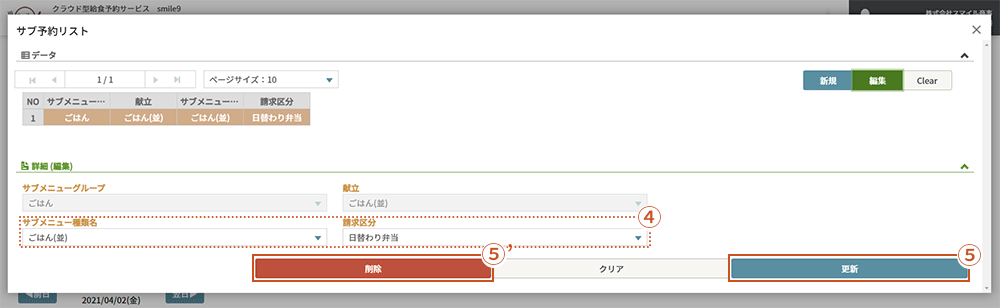
④編集したい項目の内容を変更します
⑤「更新」ボタンを押します
⑤’内容を削除する場合は「削除」ボタンを押します
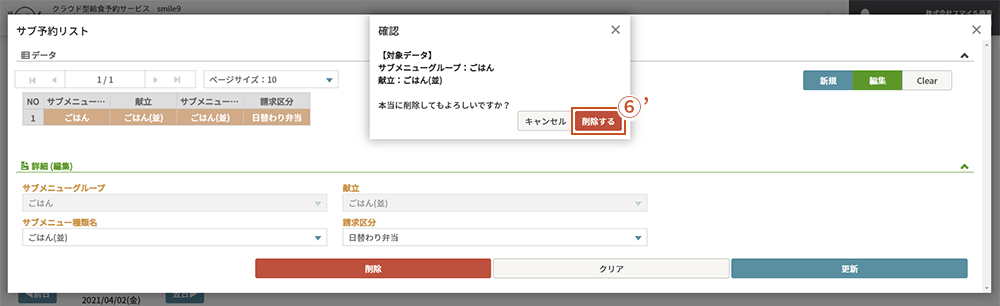
⑥’「削除」ボタンを押した場合は、確認メッセージが表示されます
問題がなければ「削除する」ボタンを押し、削除します
(注記)総予約数について
総予約、実績、キャンセル数の数量入力時には注意が必要です。

(例1)実績数1を入力したい場合→総予約:1、実績:1、キャンセル:0
(例2)キャンセル数1を入力したい場合→総予約:1、実績:0、キャンセル:1
・総予約数は必ず実績+キャンセルと等しい、または大きい数を入力するよう、お願いいたします。
・予約編集は締切時間外での予約、キャンセル操作ですので、追加予約または追加キャンセルという扱いになります。ご注意下さい。

